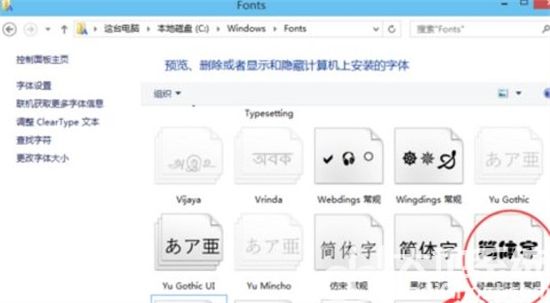win10是全球最多人使用的pc操作系统,因此这个系统也能够满足很多用户的需求,有的用户觉得自带的字体不好看,于是下载了字体,但是想要知道win10怎样安装字体,用户只需要在字体文件夹中安装就能够让电脑获得改字体,非常容易简单方便,下面就是具体的win10怎样安装字体方法介绍。
win10怎样安装字体
方法一、首先我们应该打开Win10的字体安装文件夹,然后可以双击打开这台电脑-->打开C盘-->打开Windows-->打开Fonts;也可先打开计算机,在计算机地址栏上直接拷贝“C:WindowsFonts”路径,回车打开Win10字体文件夹。
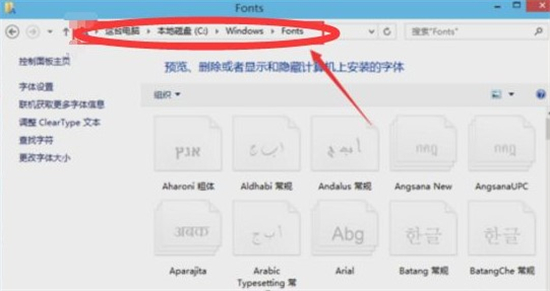
右键下载好的字体,选择“复制”,在Win10字体文件夹,直接复制安装字体,Win10字体安装完毕后,在字体文件夹里就可以看到刚才安装的字体啦。
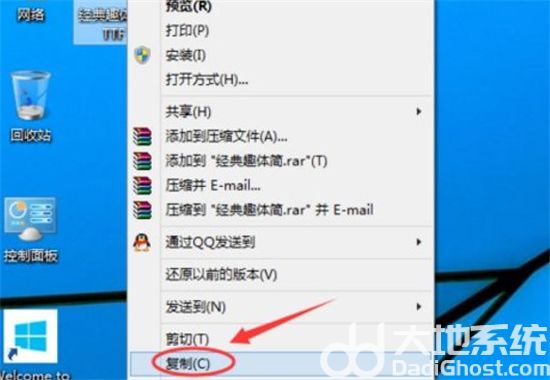
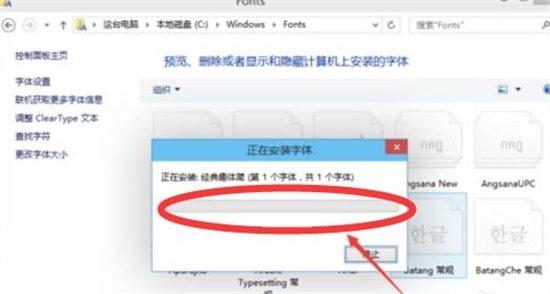
方法二、在桌面右键下载好的字体,然后选择“安装”进行字体安装,如下图所示。点击后,字体正在安装中。
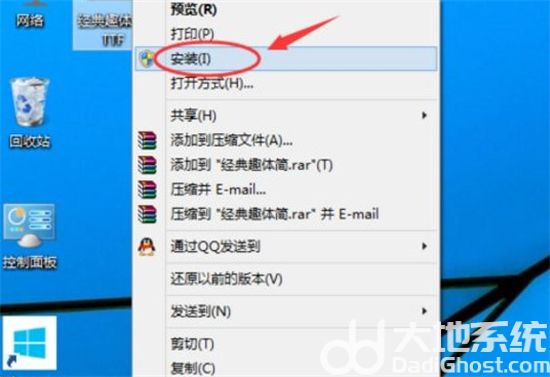
最后安装完成后,在Win10字体文件夹里就可以看到刚才安装的字体啦。如下图所示,这种方法是最便捷的。